小学信息技术教案汇总十篇.docx
《小学信息技术教案汇总十篇.docx》由会员分享,可在线阅读,更多相关《小学信息技术教案汇总十篇.docx(20页珍藏版)》请在冰豆网上搜索。
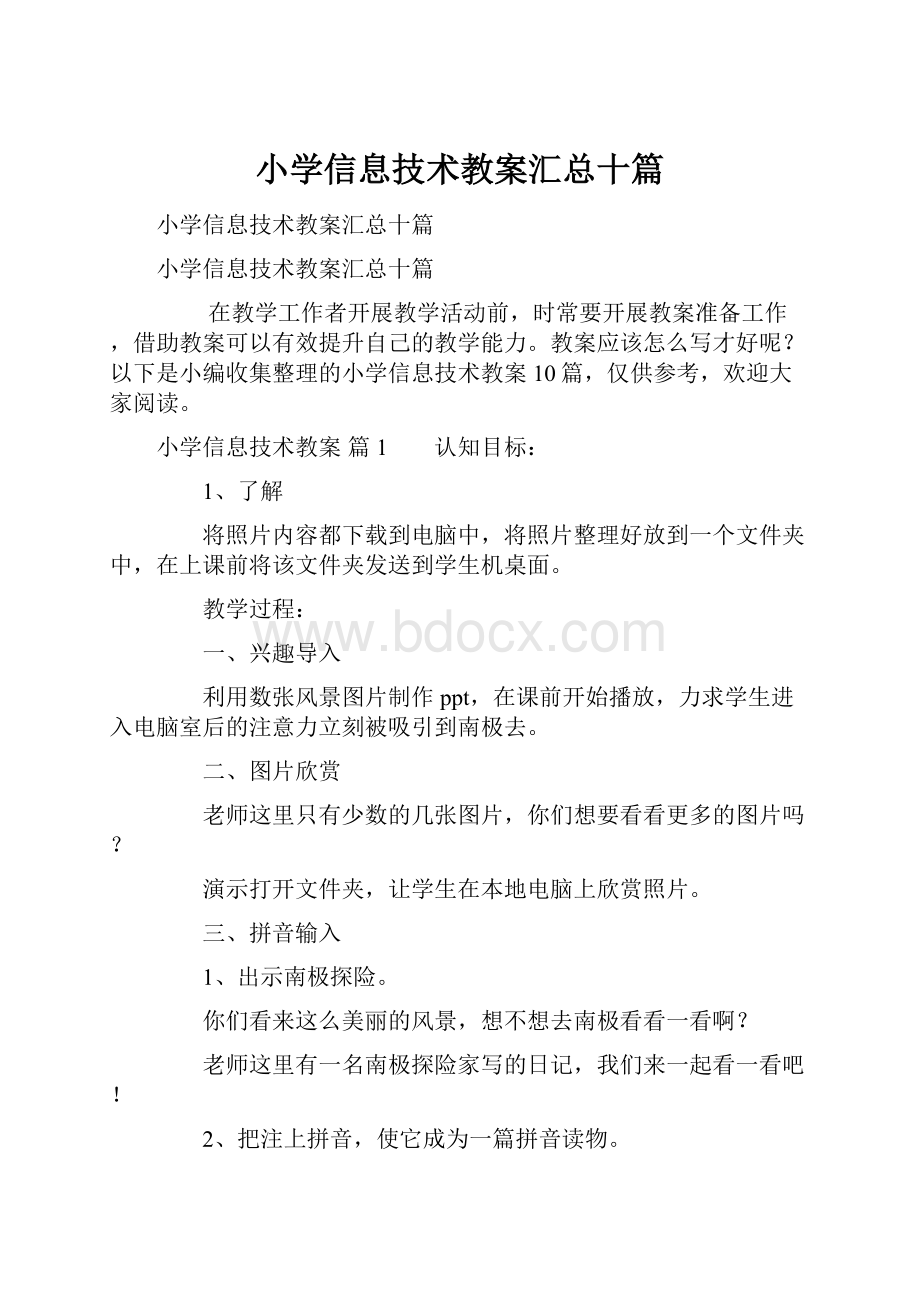
小学信息技术教案汇总十篇
小学信息技术教案汇总十篇
小学信息技术教案汇总十篇
在教学工作者开展教学活动前,时常要开展教案准备工作,借助教案可以有效提升自己的教学能力。
教案应该怎么写才好呢?
以下是小编收集整理的小学信息技术教案10篇,仅供参考,欢迎大家阅读。
小学信息技术教案篇1 认知目标:
1、了解
将照片内容都下载到电脑中,将照片整理好放到一个文件夹中,在上课前将该文件夹发送到学生机桌面。
教学过程:
一、兴趣导入
利用数张风景图片制作ppt,在课前开始播放,力求学生进入电脑室后的注意力立刻被吸引到南极去。
二、图片欣赏
老师这里只有少数的几张图片,你们想要看看更多的图片吗?
演示打开文件夹,让学生在本地电脑上欣赏照片。
三、拼音输入
1、出示南极探险。
你们看来这么美丽的风景,想不想去南极看看一看啊?
老师这里有一名南极探险家写的日记,我们来一起看一看吧!
2、把注上拼音,使它成为一篇拼音读物。
你们能在我们学过的写字板上把这段话用拼音的方式打出来,使它成为一篇拼音读物吗?
大家可以互相合作,互相讨论怎样把拼音打好。
3、学生作品展示。
四、故事续写
同学看了这个探险的经历,你们想想接下来会怎么样?
请同学们发挥自己的想象力把这个故事写完整。
同桌可以相互讨论,互相合作,完成之后别忘了保存自己的故事。
教师演示保存过程
小学信息技术教案篇2 教学内容:
佛山市《信息技术》编委会编信息技术小学版一年级(下册)第一课。
本课包含知识点有:
1、通过欣赏动画故事,培养学生对网上浏览和网上获取资源的兴趣;
2、初步接触网络,学习上网的方法。
教学目标:
1、知识与技能:
初步接触网络,学习上网的方法。
2、过程与方法:
通过玩游戏,开发学生的智力,培养学生的创新意识和互相合作精神。
3、情感态度价值观:
①通过网络游戏,培养学生对信息技术的兴趣。
②培养学生发现美、创造美的能力。
教学重点:
1、学会上网;
2、通过欣赏动画故事,激发学生对信息技术的兴趣。
教学难点:
掌握如何上网。
学情分析:
网络游戏是信息技术应用的一个方面,学生爱上计算机往往从游戏开始,一年级的学生适当地
玩一些网上的益智游戏,
除了操作能力得到训练以外,
更能培养学生学习信息技术的兴趣和意识
小学信息技术教案篇3 教学目标:
1、学会启动写字板,认识写字板的基本界面。
2、学会用智能ABC输入中文。
3、在写字板中录入文章,并保存。
教学任务:
在写字板中录入文章。
教学重点:
认识写字板的界面,能输入文章。
教学过程:
一、谈话引入
“写字板”是Windows中重要的文字处理工具,它可以进行文字的输入、修改、修饰等,还可以用它写信、做作文、制作贺卡等。
二、走进“写字板”
用鼠标单击[开始],依次打开[程序]、[附件],单击[写字板],就可以进入“写字板”。
认识“写字板”窗口:
1、工具栏:
输入文章时,各种工具可派大用场。
2、格式栏:
可以使你的文章更美观。
3、书写区:
你可以在这儿随意写字。
三、进入和退出汉字输入状态
1、进入汉字输入状态
单击En按钮,选择[智能ABC输入法]。
现在。
你就可以在写字板中写文章了。
2、临时回到英文状态
在输入中文的过程中,如果临时需要输入英文,可以不退出中文输入法,临时回到英文状态。
教你一招:
按Ctrl+Shift键就可以改变输入法,
也可以用Ctrl+键快捷地进行中英文输入状态的切换。
鼠标单击智能ABC输入法工具栏上的AC,这个按钮就会变成A,表示转到英文输入状态了。
要回到中文状态,只要单击A按钮就可以了。
3、退出汉字输入状态
单击任务栏右边的输入法按钮AC,选择[英杰语],就可以回到英文输入状态了。
四、保存你的文件
在电脑中,一篇文章、一幅图画、一段音乐都是一个文件。
编辑文章时要随时保存自己的文件。
1、单击工具栏中的保存按钮。
2、在对话框中输入文件的名字海报。
3、单击保存,将输入的文件储存起来。
练习:
在“写字板”上输入一部分海报内容并保存到文件夹中。
小学信息技术教案篇4 一、教材分析
本课是在第10课的基础上,进一步学习另一种选择结构——嵌套选择结构程序的编写,这种选择结构可以对更加复杂的情况进行判断;另外介绍碰撞传感器的安装与使用。
二、教学目标
1、知识性和技能目标
了解碰撞传感器的使用方法与工作原理,理解嵌套选择结构程序的含义。
2、过程和方法目标
(1)学会在机器人上安装和使用碰撞传感器;
(2)学会在编写程序时应用嵌套选择结构;
(3)能应用碰撞传感器解决日常生活中的问题。
3、情感性目标
让学生在练习中体验愉快、成功、竞争、和谐的心情,培养学生团结互助、协同合作、勇往直前的优良品质,提高学生相互交流的能力,
三、教学重、难点
1、教学重点
(1)碰撞传感器的安装与使用;
(2)编写含有嵌套选择结构程序。
2、教学重点
(1)编写有嵌套选择结构程序;
(2)如何在日常生活中应用碰撞传感器。
四、教学准备
与碰撞传感器有关的视频。
五、教学过程
1、设置情境、导入新课。
屏幕展示游乐园里的碰碰车碰撞情境,以及机器人碰撞后转行走等有关视频。
教师:
为什么它们碰撞后会自动改变方向呢?
今天,我们就来学习这个原理。
2、分析、安装碰撞传感器原理。
教师演示受到碰撞后会转向行走的机器人,并简单阐述一下碰撞传感器工作原理,使用注意事项。
教师演示如何安装碰撞传感器。
学生分组安装,教师指导帮助。
教师再次阐述安装方法、检测程序。
3、学生练习碰撞行走。
思考:
看书P74流程图,思考机器人受到碰撞后怎么办?
学生分析,交流汇报。
教师根据学生汇报方法进行设置,完成后演示机器人碰撞行走(如果不行,试着让学生想想原因及解决办法。
)。
教师演示正确的设置方法,并根据学生汇报情况进行更正,说明原因。
学生分组合作,教师指导帮助。
(提醒学生安装的接口号)
小组表演,大家点评。
4、强化练习、巩固知识。
请同学们完成书中“试一试”练习内容。
5、总结评价。
教师引导学生对本课知识进行小结,并结合自己的学习收获,回答教材中的“评一评”内容。
小学信息技术教案篇5 1、教师展示学生作品。
2、师生共同点评学生作品。
(点评中应照顾全面,既要点评学生设置突出的,也要关注落后学生的情况)
1、学生认真观摩学生作品。
2、师生共同点评。
让学生通过比较评价,熟练掌握文章编排的技术。
课堂延伸
电脑的操作变幻无穷,需要同学们不断地努力学习。
同时我们也要多看电脑书籍,电脑杂志,提高操作技能。
今天,老师向大家推荐一份《电脑报》杂志,老师很多的电脑知识也是从书上得到的启发,希望大家通过自己的努力,成为一个电脑小高手!
1、学生听教学习,了解电脑操作需要的课外知识。
引导学生平时多看书,多积累,丰富自身的知识水平,提高信息技术。
学生学习评价表
评价项目
评价标准
自我
评价
学生
评价
字体的设置
已掌握—5分
基本掌握—4分
待努力—3分
字号的设置
已掌握—5分
基本掌握—4分
待努力—3分
字形的设置
已掌握—5分
基本掌握—4分
待努力—3分
文字的编排
编排精美合理5分
编排较精美合理4分
编排一般3分
总得分
注:
总分为20分。
得分18分以上为“你真棒”;得分15分以上为“你不错”。
得分12分以上为“你加油”。
小学信息技术教案篇6 教材分析:
《画矩形》是江苏科技出版社《小学信息技术》(上册)的内容。
学生通过前两课的学习,应该已经能够熟练使用“椭圆”工具了,因此本课对于学生来说应该是较容易掌握的。
教材的第一、二部分主要是介绍使用“矩形”和“圆角矩形”工具画车身和车窗,因为有前面两课的知识的铺垫,学生应该比较容易掌握。
对于如何画出正方形和圆角正方形,可以通知知识的迁移来解决,这样不但复习了画正圆的方法,而且解决了问题。
教材的第三部分,画车窗是对椭圆工具的复习。
在实际的教学过程中,学生可能使用先画出图形,再用“用颜色填充”工具进行填充的方法来画大卡车,就是完全可以的,教师应加以肯定。
综上分析,我们发现本课知识点较易,学生掌握应该不是问题,在教学中教师应该安排足够的练习让学生进行实际的操作。
学情分析:
尽管“矩形”和“圆角矩形”是本课新介绍的两种工具,但是由于学习通过前两节课已经熟练掌握了“椭圆”工具,本课的教学,可以采用学生自主探究的方法进行,教师只需作少许概括总结即可。
由于学生个体的差异,可能根据课堂实际情况,让掌握得比较好的同学帮助掌握得比较慢的同学。
教学目标:
1、学习“矩形”、“圆角矩形”等工具的使用方法。
2、让学生能运用矩形和圆组合出一些基本图形。
3、通过画大卡车,让学生感受一个整体图形的完成过程。
4、让学生了解图形组合的奥秘,从而培养学生的创造力。
课时安排:
1课时。
教学重点:
“矩形”、“圆角矩形”工具的使用方法。
教学难点:
让学生能运用矩形和圆组合出一些基本图形。
设计思路:
情景创设,激活课堂
听,什么声音?
哈哈,是我们可爱的多多,乘着大卡车来到了我们的教室。
先请大家观察一下:
多多乘坐的这辆大卡车是由哪些图形组成的?
指名生汇报:
这辆大卡车是由圆、椭圆、长方形、圆角长方形组成的。
在数学里面我们把长方形和正方形都叫做矩形,今天我们就来一起学习画矩形。
出示课题:
画矩形
设计意图:
书本教材的文字对学生来讲是枯燥的。
就小学三四年级学生心理特点而言,平淡的指导式教学形式更是最枯燥的学习方式。
那么我们对教材的开发,首先重点就是要通过各种各样的方式将学习内容趣味化。
我结合了我校的形象大使“多多”这一卡通形象。
将整个画图教学取名叫“多多带你学画画”。
这次,“多多”奇怪地出场,立刻吸引了所有同学的关注的目光。
仔细观察所出现在大屏幕上开车的结构组成。
提出任务,共同探究
会画长方形和圆角长方形的同学举手。
现在我们来比赛,分别画一个长方形和一个圆角长方形,并涂上自己喜欢的颜色,看谁画得又快又好。
学生动手操作,奖励画得快、好的学生。
指名学生上台演示:
画一个长方形和一个圆角长方形。
师:
是不是只要会画这四个基本图形,我们就能很快地画出多多乘坐的这辆大卡车呢?
答案是……
出示图片:
多多要是坐着这样的车,让人肯定很担心。
我们一起来做个小小汽车修理师,找找下面几辆大卡车中哪些部件需要“修理”。
指名学生演示画第4幅图中的轮子,提醒学生两个车轮要画得同样大小,引导学生一边使用Shift键,一边注意观察状态栏内信息。
把要修理的部件小组里交流一下,然后说说看,怎样可以避免这样的错误。
设计意图:
小学课程设置里有艺术课,在信息技术课上学画画,它的目的肯定与艺术课的教学目标的制定有很大差异的。
它在小学信息技术教学的设置,是为前面的操作系统知识教学提供一个缓冲、消化过程,更为重要的是为了让学生在学习画图的过程中,娴熟运用鼠标,进一步熟悉windows窗口程序的各种常规操作。
但只要掌握这些技巧,就足够了吗?
这样的看法肯定是片面的。
信息技术教学的目标,不仅仅是技巧的教学,更为重要的学生信息素养的培养。
技巧掌握了,我们不能说他的信息素养就高了,这里有个“运用”的过程。
如何思维缜密地将这技巧用于精确地表达自己所想传递的信息,这也尤为重要。
所以,就有了这“小小汽车修理师”这一环节。
在这一环节的设计过程中,也曾为此环节是放在学生自己画卡车之前还是之后有过思考。
最终决定是放在之前。
固然实践出真知,但先听进去的话或先获得的印象往往在头脑中会占有主导地位。
严谨的思维习惯的培养,还因正面引导为主。
交流。
师:
好,现在我们自己来画出这辆大卡车。
在操作过程中如遇困难,可以从书中找解决办法,也可寻求会画的同学的帮助。
指名学生上台演示操作,学生给予评价、教师评价。
技巧巩固,实践提高
好了,大卡车造好了。
任务完成。
那么多多乘着大卡车去做什么呢?
原来,它要搬家。
要搬哪些东西呢?
生答:
公文包、小床、书橱、冰箱。
师:
小组内说一说这些物品分别是由哪些图形组成的。
学生小组内交流,集体汇报。
师:
请大家选择两幅自己喜欢的物品,动手画一画。
学生练习,教师巡视,发现问题及时解决。
展示学生作品,学生进行评价。
设计意图:
这个环节是教材后安排的实践园。
也是大部分课后都有的实践题。
很多学生在技巧掌握后,对于巩固提高并不是很感兴趣。
在前一阶段的自我探究过程中,学生的兴奋点已经渐渐消退,如何进一步激发其探究的兴趣。
这时,“多多”的再次使用,猜猜坐着卡车的它来做什么,又起到了激发学生兴趣的作用。
个性创新,拓展练习
请小朋友们充分发挥自己的想象力,把画上再添加一些你认为应该有的东西。
学生先说说自己准备添加的物品。
学生1:
我准备在公文包下面添加画两个轮子。
学生2:
我准备在小床上添加画枕头和被子。
学生3:
我准备在书橱上添加画一个闹钟。
学生4:
我准备在冰箱上添加画一个花瓶。
学生动手操作。
展示学生作品,学生给予评价,之后老师评价,及时给予鼓励和赞扬。
师生共同评选出今天的优秀作品,给予表扬,颁给“艺术多多”章。
设计意图:
学生作品展示,让学生自评、互评,然后教师给予肯定性和鼓励性的评价,充分体现教师的主导作用和学生的主体地位。
学生间的互相比较、品评,能够激发他们的学习欲望,有利于学生正确看待自己的长处和弱点。
“艺术多多”奖章的颁发,是对学生学习的肯定,必将给予其进一步学好本门课的信心。
而对于那些暂时落后的学生也起到了激励作用。
(四)回顾总结感悟升华
小学信息技术教案篇7 教学目标
1.知识目标:
了解在Word3中输入文字,保存和打开word文件的知识,知道可以用word对指定内容进行字数统计。
2.技能目标:
掌握文字的’输入方法,掌握保存打开文件的方法,学会字数统计的方法。
3.情感态度和价值观目标:
初步建立分类管理文档的意识,在自主学习中感受成功的愉悦,体会学习的乐趣。
重点
难点文字的输入以及保存的方法
教学
素材古代保存文字的一些方法和典故,要录入的校园的早晨,板书贴纸
教师活动学生活动设计意图
创设情境,激发兴趣师:
同学们你们知道古代人们保存文字的方法有哪些?
老师讲解古代保存文字的方法
师:
同学们知识面真丰富,今天科技发达了,我们有了电脑,有了word这位能干的小助手,我们可以轻松的在电脑上记录,编辑,保存文字了。
生:
刻在石头上
刻在墙壁上
刻在竹片上
用古今保存文字的方法的对比,激发学生的学习兴趣
启发探究,技巧点拨师:
同学们,我们常用的输入法有汉语拼音输入法,五笔输入法和自然码。
我们一般选用搜狗拼音输入法,它和我们语文课上学习的汉语拼音基本相同。
老师示范输入汉字:
少先队员
师:
谁给老师一下如何选择输入法的,步骤是什么?
步骤:
1.单击任务栏上的图标,弹出输入法选择菜单
2.单击输入法列表中的搜狗拼音输入法
师:
同学们还要注意一点,老师刚才拼出一个汉字后,要想让这个汉字出现在插入点光标处,我敲的键盘上的哪个键?
空格键认真观察老师录入文字的操作方法并积极回答问题让学生先了解一下文字输入的有关知识,树立学生继续学习的信心
自主探究,交流分享教师出示一段文字:
校园的早晨,请同学们把标题和第一自然段输入
教师巡视发现问题
师:
刚才一位同学把标题和文章输在一起了,应该怎么办?
方法:
输入完标题后,敲一下回车键,插入点光标会移动到下一行,重新开始一个新段落,当文字移动到行尾时会自动换行学生认真输入文章让学生自己尝试输入一段文字,增强学生的自主学习意识
合作学习,释疑解难师分别出示三个任务,将学生分成四个小组:
1.如何把校园的早晨保存起来?
2.同学们想不想知道一共输入了多少了汉字?
word来帮你统计,如何操作?
3.如何把保存的文件打开?
老师先演示
小组汇报
师生共同方法在本小组内认真交流
合作学习
共同找到解决问题的方法共同完成任务,提高效率,增强学生的合作意识
实践创作,展示师:
一年四季中,春有春的明媚,夏有夏的娇艳,秋有秋的明朗,冬有冬的宁静,想一想我们学过有哪些描写四季景色的诗?
在word中输入你最喜欢的一首诗,用师的题目作为文件名,保存在E盘中。
师展示学生作品学生积极思考,想己喜欢的一首诗动手输入培养学生的知识迁移能力,深化和巩固所学的知识
梳理,拓展延伸师:
同学们,这节课,你们有什么收获?
生:
文字的输入,文字的保存。
字数统计,打开保存过的文件
师:
老师相信通过今天的学习,我们可以轻而易举的保存我们的文字了,同学的收获真大!
板书
设计文字的输入和保存
文字的输入
文字的保存
文字字数统计
打开保存过的文件
教后反思大部分学生掌握较好,个别学生由于对电脑不熟悉,打字很慢。
小学信息技术教案篇8 教学目标
1、知识目标:
计算机系统是由硬件和软件组成的。
2、技能目标:
软件一般分为系统软件和应用软件。
3、情感目标:
能说出和使用一些常用软件、尊重知识产权,不使用盗版软件。
教学重难点
重点:
计算机的硬件与软件,不同的应用需要相应的软件。
难点:
系统软件与应用软件的区别及简单分类。
教学准备
课时安排:
1课时
教学流程
一、计算机系统组成
师:
前面我们已经知道了,计算机一般有那么几部分组成。
生:
显示器、鼠标、键盘、主机、音箱等。
师:
假设现在老师要买一台组装电脑,同学们能不能说说必须买哪些设备?
生1:
显示器、鼠标、键盘、耳机、主机
生2:
主机里面有显卡……
师:
恩,组装好这样一台计算机后,老师就能马上用这台计算机打字、看电影、听音乐、玩游戏了吗?
生:
不可以、还要装很多软件啦。
师:
刚刚我们讲的主机、键盘等看得见摸得着的都是电脑的硬件。
电脑的各种神通广大的本领还要由软件来实现。
所以在我们电脑中软件和硬件是计算机系统的两个重要成员,缺一不可。
二、常用软件
刚买来的新电脑1、首先我们要安装好主机、键盘等硬件设备。
2、接下来还要安装电脑中最大的软件{操作系统}
你们知道有那些操作系统吗?
生:
xp20xx
我们把这种操作系统软件叫做系统软件。
谁知道我们机房里装的是什么操作系统/
生:
20xx
安装后操作系统后我们电脑还不是很能耐,很多事件都还做不了?
生:
我们还要给电脑装很多软件。
还要给电脑装常用软件!
!
你能告诉老师要装那些常用软件?
生1:
杀毒软件师:
干什么用的
生2:
QQ迅雷金山画王……
应用软件-{老师展示一些学过的以及较为常见的软件包安装图或者界面图。
}
这些都是我们熟悉的应用软件!
!
让学生明白:
根据应用的需要,选择合适的软件
软件开发需要耗费大量的人力物力,要尊重他人的劳动成果,坚持使用正版软件。
完成练习表格
三、评价小结:
上网查询这些软件的价格,功能。
小学信息技术教案篇9 课前准备
课前谈话:
以学生上课用教材文字内容及编排为谈话内容,请学生谈谈对书本的印象。
1、仔细聆听,交流发言。
谈话导入,建立和谐的师生学习环境。
范例激趣
1、出示文档《我的学校》
(3种不同文字设置的内容)
2、提问:
你觉得3个文档的文字有什么不同?
你认为哪个漂亮?
为什么?
3、教师在黑板上板书小结(字体、字号、字形)。
1、学生认真观察范例。
2、了解从字体、字号、字形对文字进行设置,明确目标。
引导学生通过观察,明确学习任务。
个案示范
挑选学生最喜欢的一种效果进行示范(教师边示范边讲解操作要点)
1、先选中要设置的文字。
2、然后在工具栏上选择相应的效果按钮,对选中的文字进行字体、字号、字形的设置。
1、听教学习。
以学生为主体,使学生掌握操作技能。
小学信息技术教案篇10 实践目的
1.学会图片处理,掌握图文混排的一般技巧。
2.掌握页眉、页脚和页码的设置方法。
3.学会按实际纸张进行页面设置的方法,并能打印出一份象样的文档。
知识准备
1.图文混排
在Word20xx中,剪贴画、图片、公式、艺术字、自选图形、文本框和图文框一律作为图形对象来处理,有关图形处理的按钮都在“图片”工具栏中,单击图片将自动打开此工具栏。
单击“图片”工具栏中的“设置图片格式”按钮,可以对图形进行“颜色和线条”、“大小”、“版式”“Web”和“图片”5个选项中的各种参数进行修改,这5个选项包括了对图形处理的所有功能,其中常用的几个在工具栏中有按钮,如图像控制、文字环绕等。
如果要对图形进行精确处理,则要通过对话框进行。
2.页眉和页脚
在页眉和页脚中,可以输入章节标题、作者、页码、日期和时间等信息,且页眉和页脚是针对整个文档而言的,如果在某一页设置了页眉和页脚,那么所有的页都具有同样的页眉和页脚。
页眉和页脚在文档中的位置可以调节。
在水平方向,可以通过对齐按钮来改变;在垂直方向,可以通过“页面设置”对话框中的“边距”来调节。
另外,如果要改变页眉和页脚与文本之间的距离,只要先进入“页眉和页脚”设置状态,然后拖动垂直标尺中页眉和页脚与文本顶端或底部的分界线即可。
3.页面设置
要打印出一份像样的文档,必须依据纸张的大小、内容的多少、版面的编排等多种因素来综合布局,这就是页面设置。
在页面设置对话框中,有很多的参数可以自己定义,只有根据经验来合理安排,才能打印出美观的文档。
4.打印
(1)预览
Word有四种视图方式,默认普通视图,一般的文档处理在普通视图中就可以完成,但普通视图所显示的效果与最终的打印结果不同。
为了预览打印结果,可以选择页面视图。
如果同一屏幕无法显示完整,则需要改变显示比例,以便看到整篇文档的排版效果。
当然,采用页面视图时,浏览速度比普通视图慢一点。
使用“打印预览”也可以先浏览打印结果。
(2)打印
正确安装了打印驱动程序后,才能打印文档。
单击常用工具栏中的“打印”按钮,将打印整篇文档;通过菜单选择“打印”,则弹出“打印”对话框,在对话框中可以设定各种打印参数,如打印页码范围等,根据需要可以打印整篇文档、选定内容、指定页等,默认整篇文档。
4、内容及步骤
1.启动Word,打开lsxl.doc文档。
2.图片处理:
拖动剪贴画和图片四角的控制点